В этом учебнике мы покажем вам, как эффективно сохранять и управлять вашими документами Google Таблиц. Вы узнаете, как вносить изменения в ваши файлы, как их сохранять и управлять ими в Google Диске. Мы объясним важные функции, которые помогут вам следить за вашими данными и легко редактировать ваши документы.
Основные выводы
- Google Таблицы автоматически сохраняют ваши изменения.
- Вы можете легко дублировать и переименовывать файлы.
- Облачное хранение в Google Диске гарантирует доступность ваших файлов в любое время.
Пошаговое руководство
Сохранение документов
Прежде всего важно знать, что Google Таблицы автоматически сохраняют ваши изменения. Вам не нужно использовать классическую комбинацию клавиш «Ctrl + S» или выбирать опцию «Сохранить как» в меню. Когда вы вносите изменения в документ, они мгновенно сохраняются в облаке.
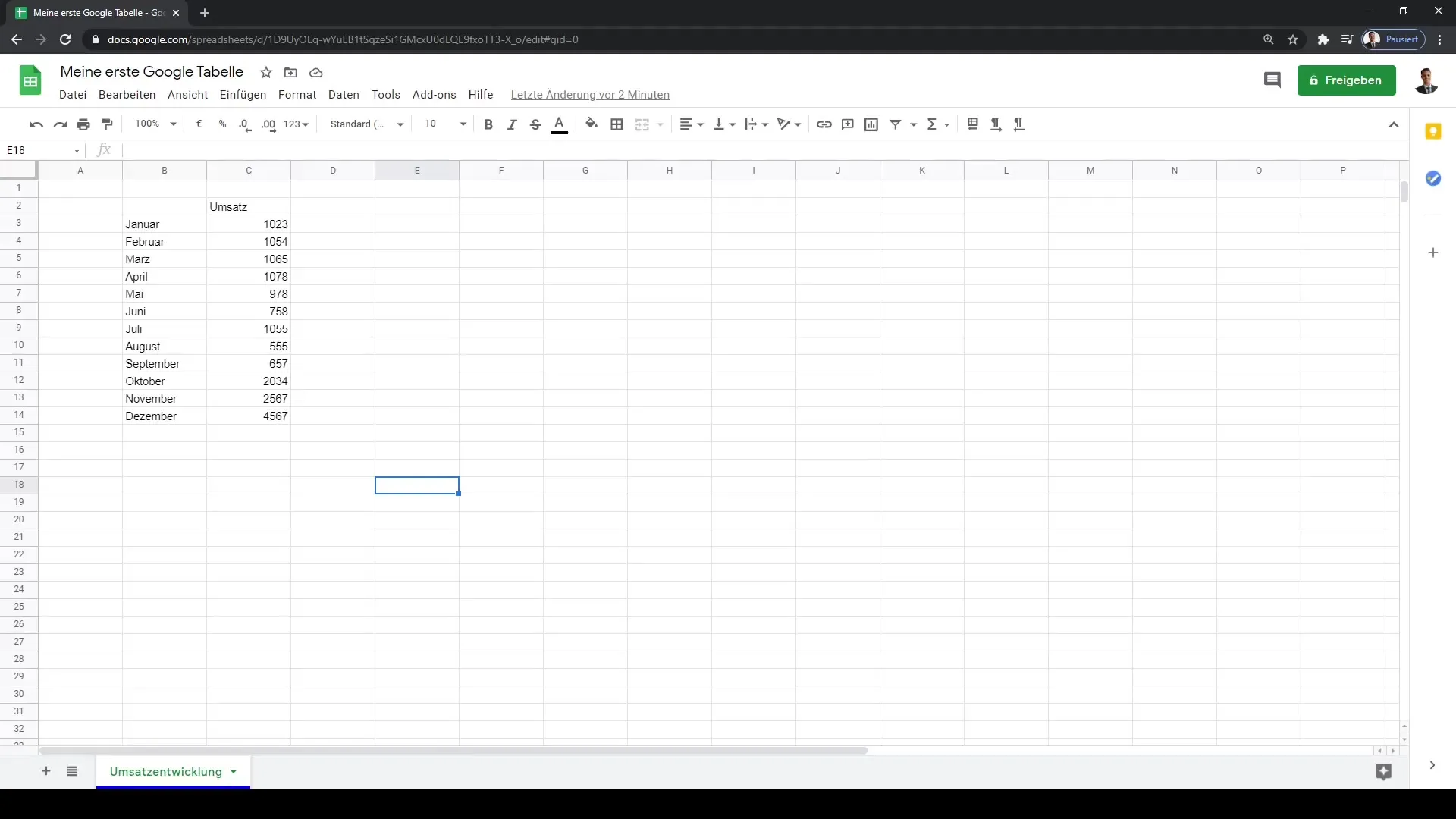
Просмотр документов
Если вы хотите узнать, где хранится ваш файл, нажмите на символ Google Таблиц. Откроется новая вкладка, на которой отображаются все ваши документы. Здесь вы можете увидеть владельца файла и время последнего изменения, что поможет вам следить за изменениями.
Переименование или удаление файла
Если вы хотите переименовать или удалить файл, нажмите на три точки рядом с именем файла. Здесь вы можете назвать файл, удалить его или открыть в новой вкладке. Эта функция позволяет организовать ваши документы по необходимости.
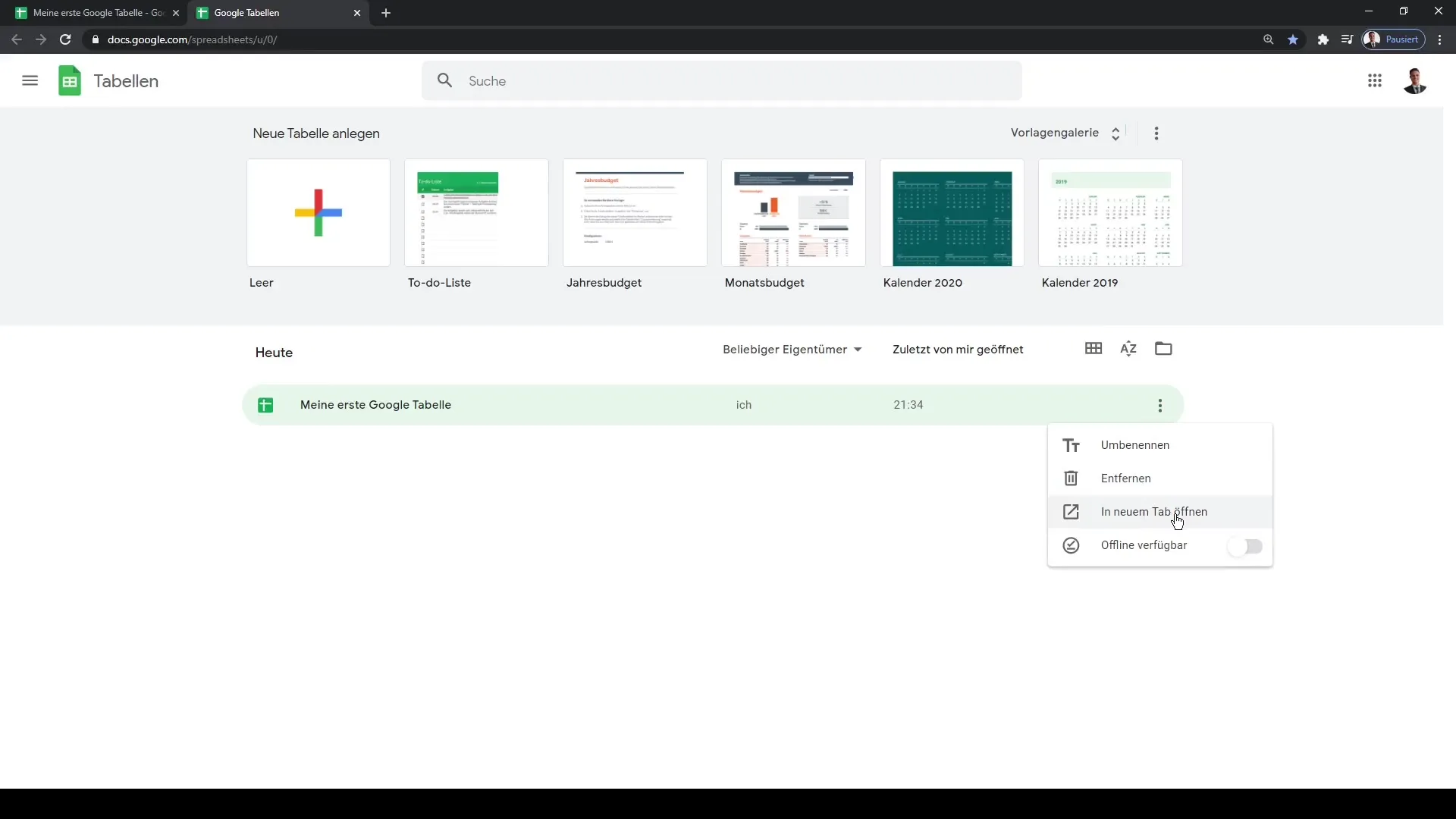
Дублирование файла
Если вы хотите создать копию файла, вы также можете сделать это в меню. В верхнем левом углу вкладки вы найдете опцию «Создать копию» в разделе «Файл». Это особенно полезно, если вы хотите создать альтернативную версию вашей таблицы или протестировать различные варианты данных. Придайте новому файлу понятное название, чтобы легче вести учет.
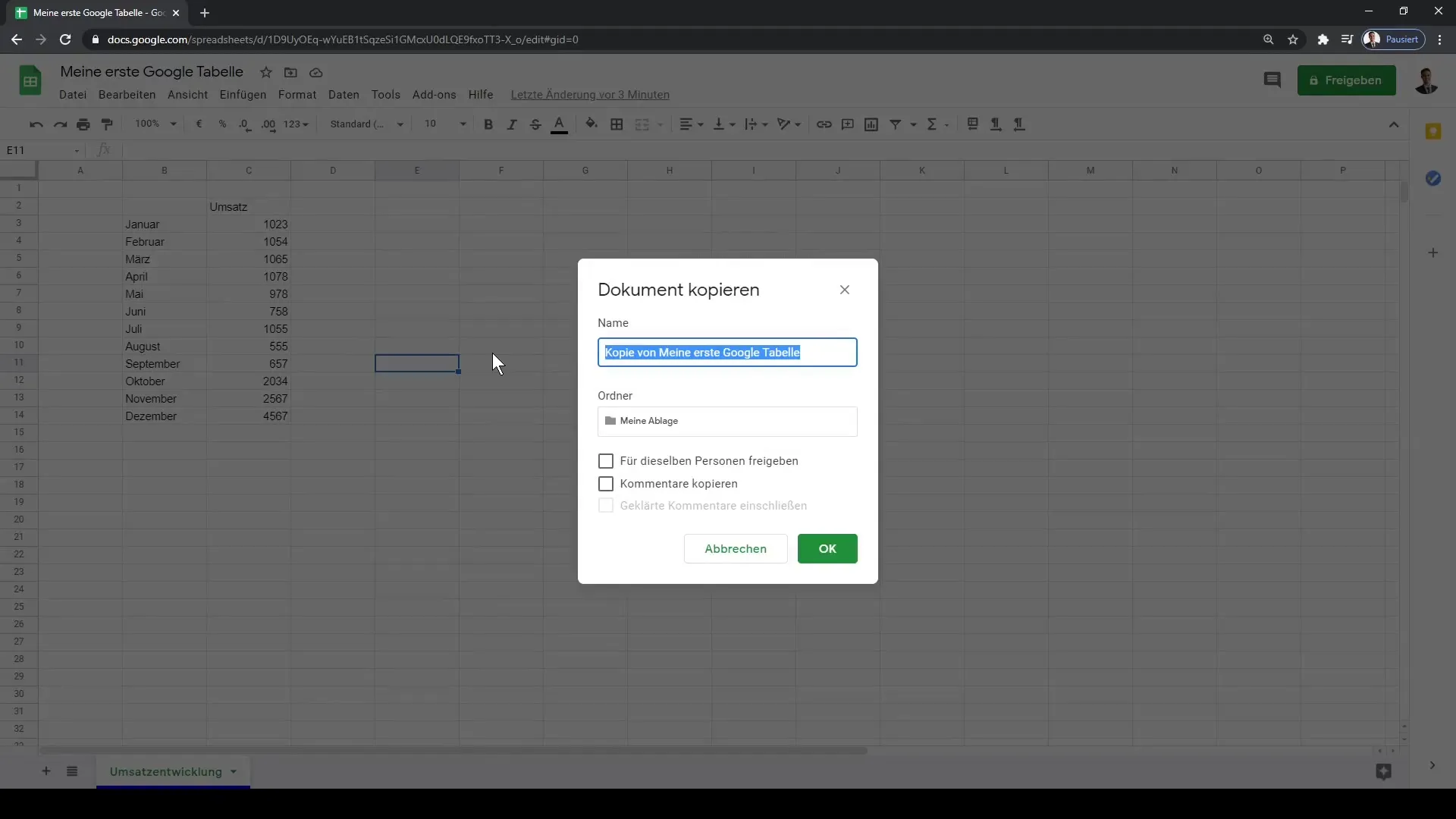
Предоставление доступа к документам
Еще одной важной функцией является предоставление доступа к вашим документам. Вы можете разрешить доступ к файлу коллегам или добавлять комментарии для получения обратной связи. Делиться файлами в Google Таблицах очень просто и способствует совместной работе в команде.
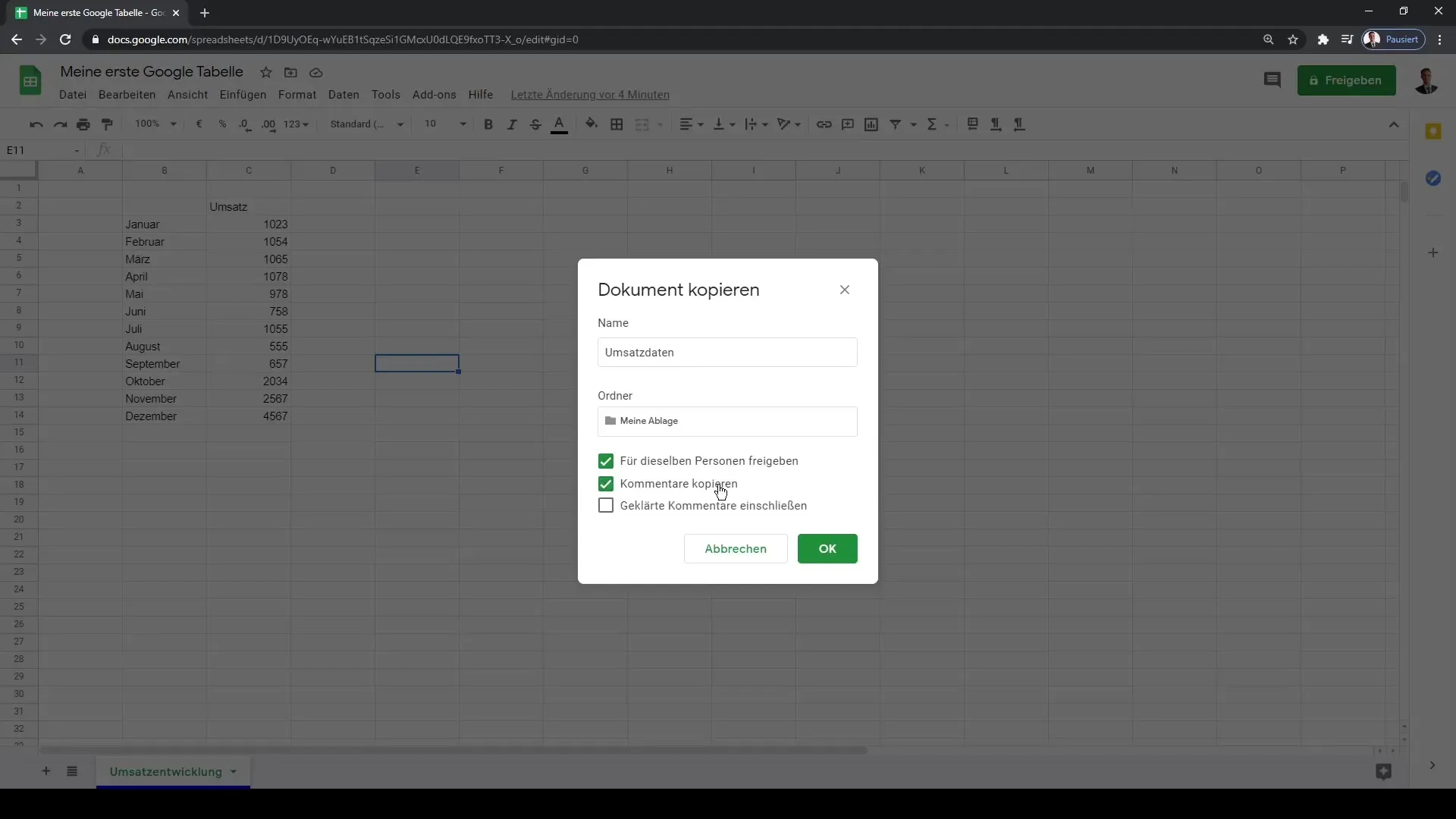
Обзор сохраненных документов
Когда вы открываете главную страницу Google Таблиц, вы видите все ваши отредактированные и дублированные файлы в обзоре. Это облегчает доступ к различным проектам и данным.
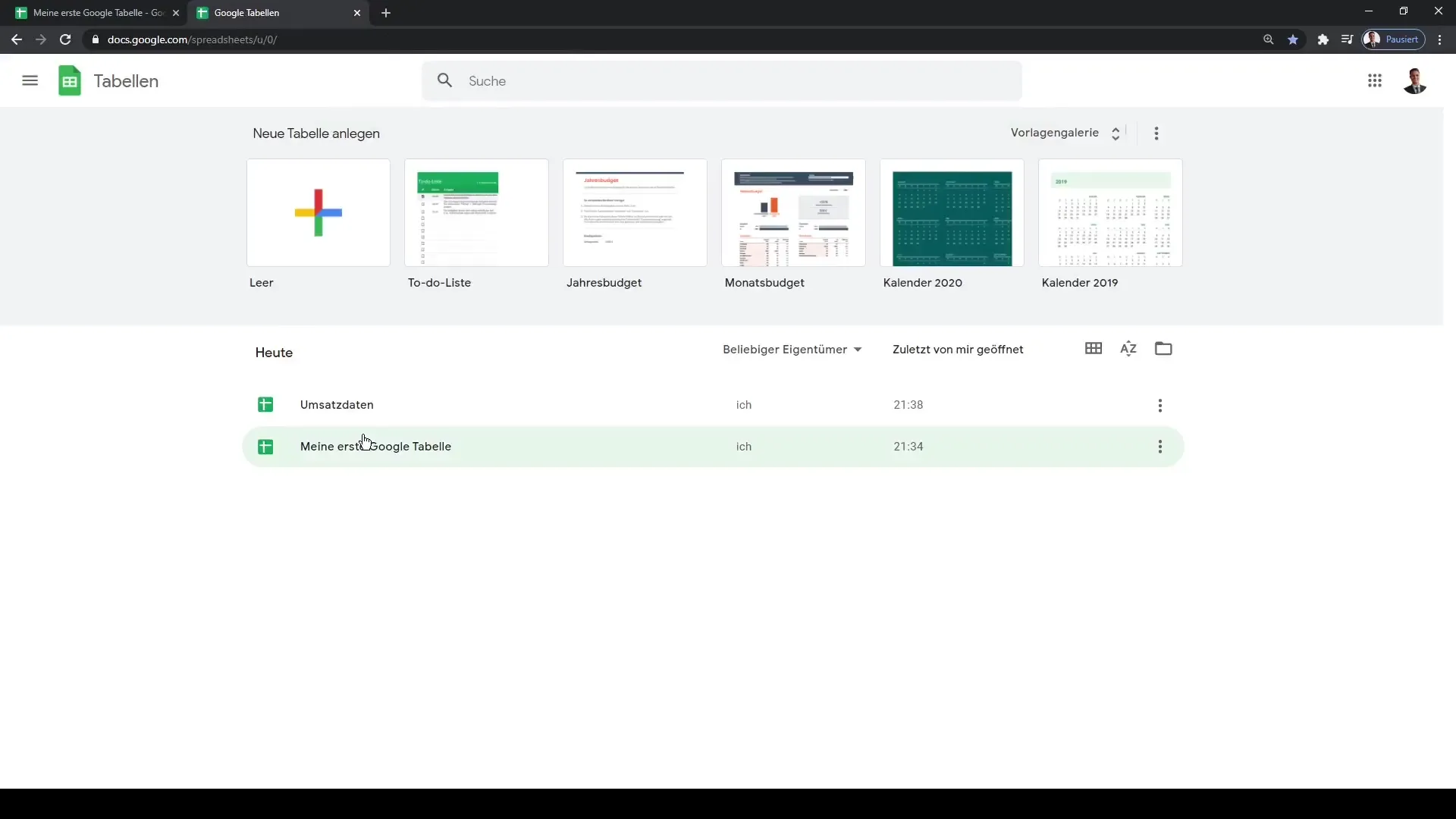
Доступ к Google Диску
Помимо Google Таблиц, Google Диск предоставляет вам возможность хранить множество различных типов файлов. Вы можете загружать файлы PNG, документы Word, презентации и многое другое. В Google Диске вы увидите все ваши файлы в наглядном представлении.
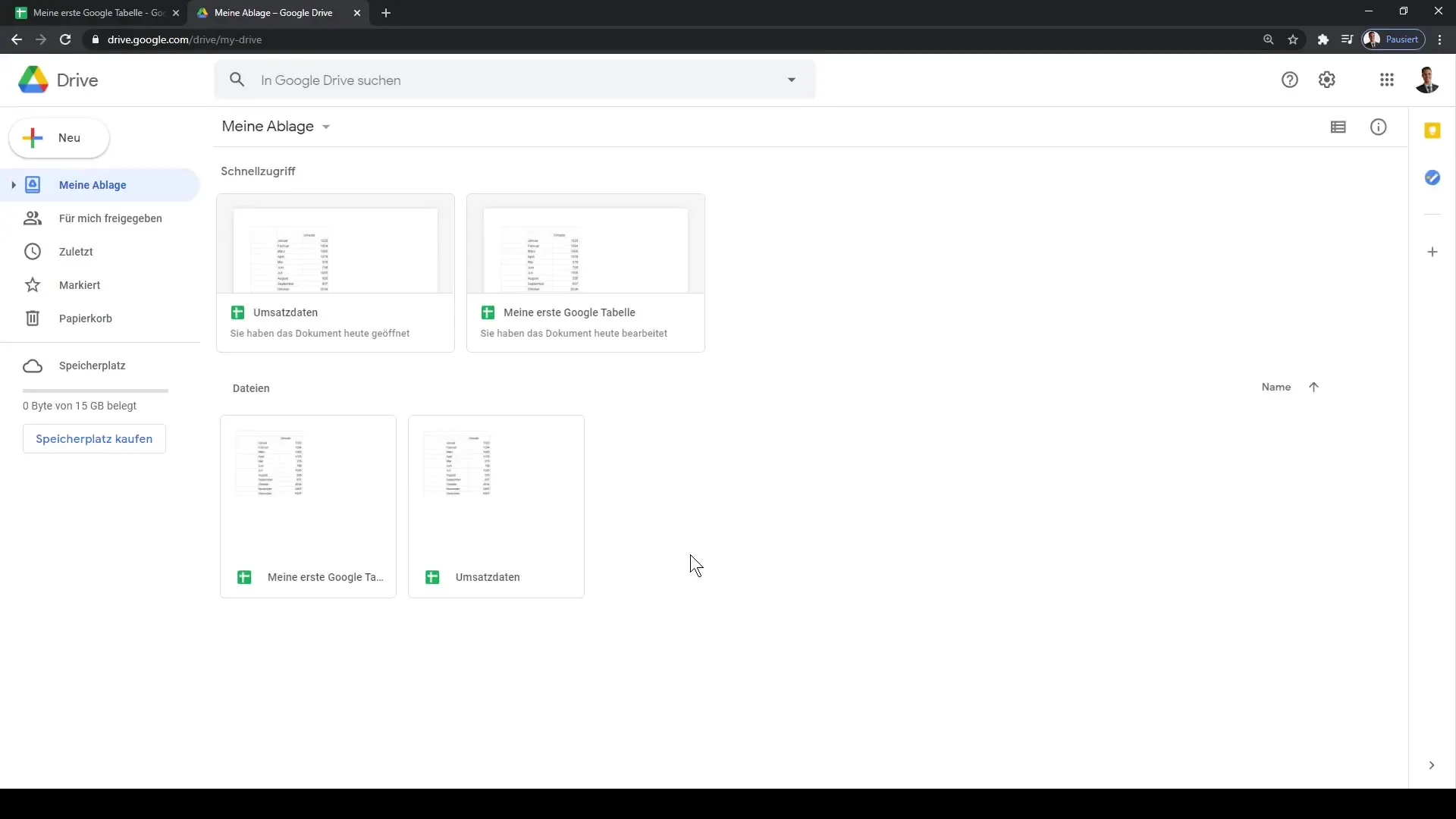
Поиск в Google Диске
Если вы ищете определенную таблицу или файл, функция поиска Google Диска поможет вам. Вы можете искать по имени файла или конкретным категориям, таким как "Таблицы" или "Данные о выручке", чтобы быстро найти нужную информацию.
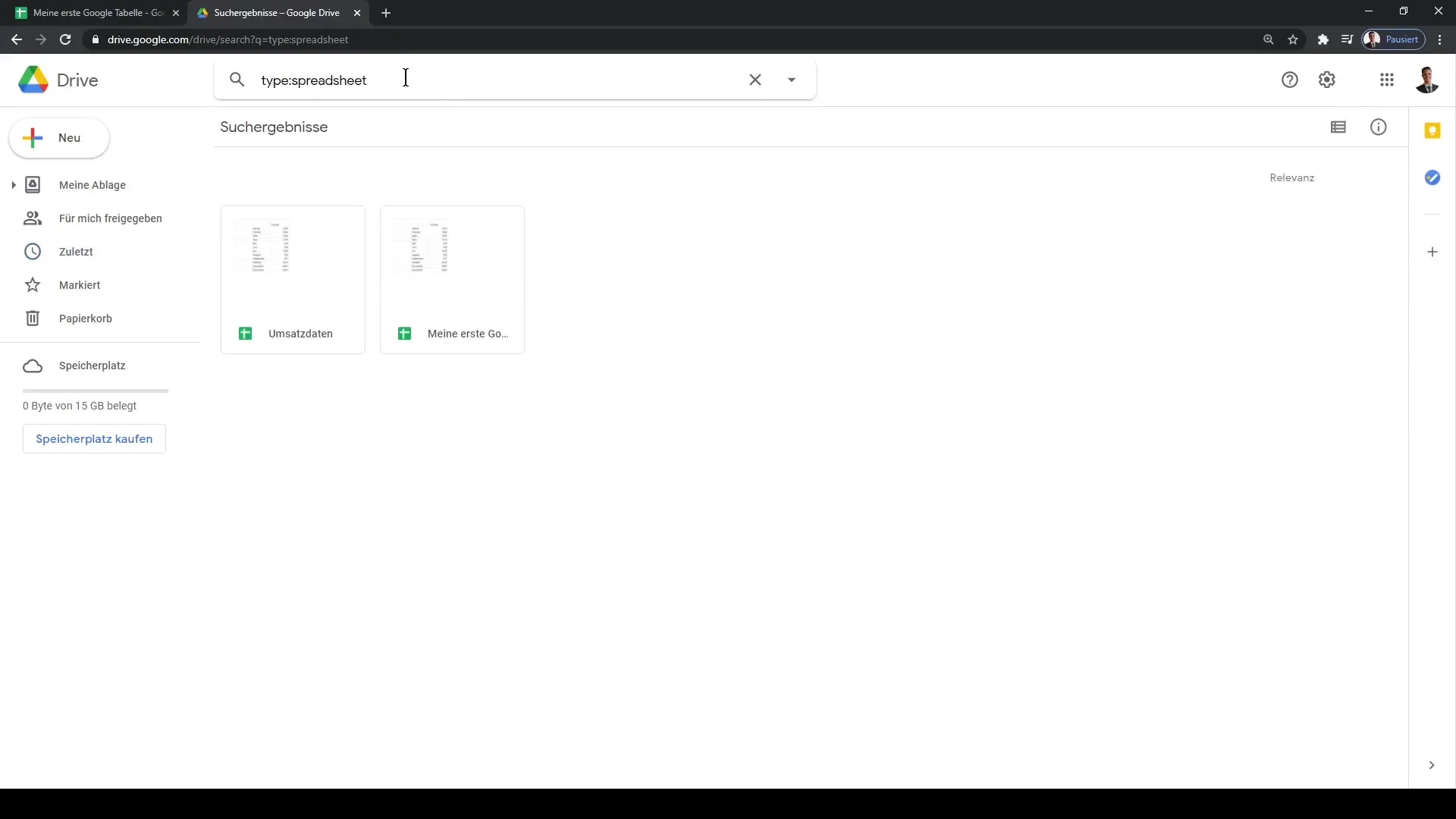
Вывод
В этом учебном пособии вы научились эффективно сохранять, переименовывать и дублировать свои документы Google Таблицы. Кроме того, вы узнали о работе с Google Диск, который поможет вам не только сохранять вашу документацию, но и организовывать её. Google Таблицы автоматизируют процесс сохранения, позволяя вам сосредоточиться на редактировании ваших данных.


